VPN nedir? VPN sanal özel ağının avantajları ve dezavantajları

VPN nedir, avantajları ve dezavantajları nelerdir? WebTech360 ile VPN'in tanımını, bu modelin ve sistemin işe nasıl uygulanacağını tartışalım.
Hepimizin bildiği gibi, Windows 10, kullanıcılara Windows Güvenliği ile en yeni antivirüs korumasını sunar. Windows 10'u ilk kez başlattığınızda, Windows Güvenliği açılır ve kötü amaçlı yazılımları , virüsleri ve diğer güvenlik tehditlerini tarayarak cihazınızı etkin bir şekilde korur.
Dikkat:
Windows Güvenliği, cihazınızda indirilenleri ve çalıştırdığınız programları taramak için gerçek zamanlı koruma kullanır. Windows Update ayrıca, cihazınızın güvenliğini ve olası tehditlere karşı korunmasını sağlamak için Windows Güvenliği güncelleştirmelerini otomatik olarak indirir.
Windows Güvenliği, aşağıdaki durumlarda size göstererek antivirüs koruma güncellemeleri sağlayacaktır:
Windows Güvenliği'nde yedi adet cihaz koruma alanı bulunur ve cihazınızı nasıl korumak istediğinizi aşağıdaki gibi belirtmenize olanak tanır:
Bazı güvenlik bölgelerinin durum simgelerini görüntülediğini göreceksiniz:
Örneğin: Windows Güvenlik arayüzü:
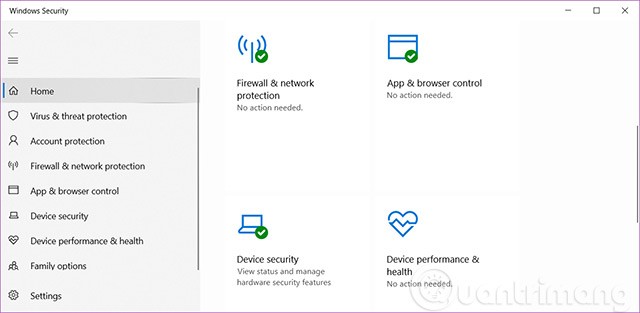
Windows 10'da Windows Güvenliği Nasıl Açılır
1. Görev çubuğunuzdaki Windows Güvenlik simgesine tıklayın.

2. Artık Windows Güvenliği'ndeki ayarları görüntüleyebilir ve değiştirebilirsiniz.
1. Başlat menüsünü açın.
2. Tüm Uygulamalar listesinde Windows Güvenliği'ne tıklayın.
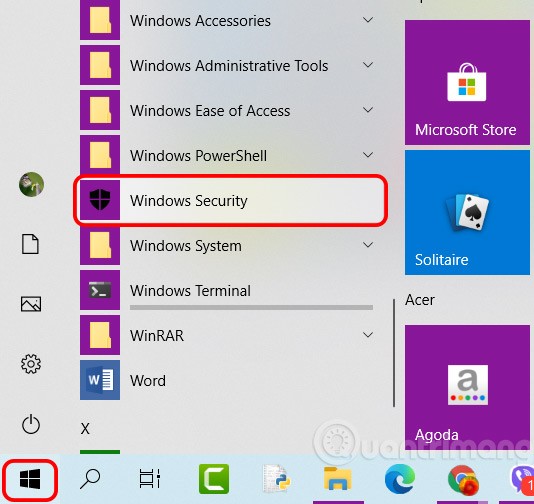
3. Artık Windows Güvenliği'ndeki ayarları görüntüleyebilir ve değiştirebilirsiniz.
1. Ayarlar'ı açın ve Güncelleştirme ve Güvenlik simgesine tıklayın .
2. Sol taraftaki Windows Güvenliği'ne tıklayın , ardından Windows Güvenliği'ni Aç düğmesine tıklayın veya doğrudan açmak istediğiniz Koruma alanlarına tıklayın.
Not : Windows 10 build 17093'ten itibaren ayarlar sayfasının adı sol tarafta "Windows Defender"dan "Windows Güvenliği"ne değiştirildi ve korumalı bölgeler için bir bağlantı eklendi).
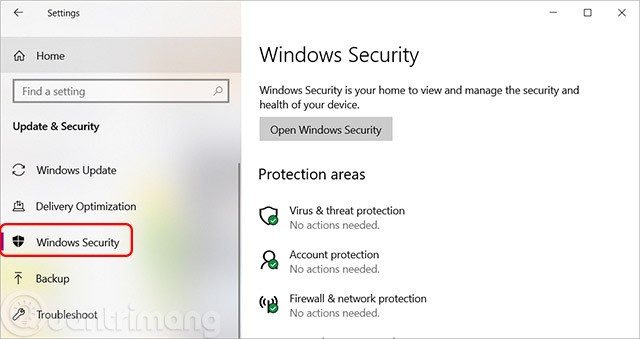
3. Artık Windows Güvenliği'ndeki ayarları görüntüleyebilir ve değiştirebilirsiniz.
Artık dilediğiniz ayarları ana sayfadan görüntüleyebilir ve değiştirebilirsiniz.
Virüs ve tehdit koruması, ister Windows 10 ile birlikte gelen Windows Defender Antivirus, ister ekosistem ortaklarımızdan birinin sunduğu bir antivirüs olsun, antivirüs korumanıza yeni bir bakış açısı sunar. Windows Defender Antivirus'ü seçtiyseniz, tarama sonuçları ve cihazınıza yönelik tehditlerle ilgili bilgiler burada görüntülenir veya doğrudan Virüs ve tehdit koruması bölümünden üçüncü taraf bir antivirüs koruma uygulamasını başlatabilirsiniz.
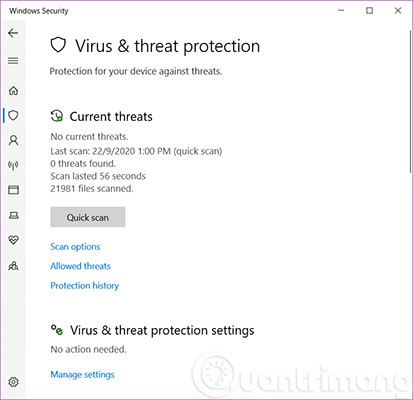

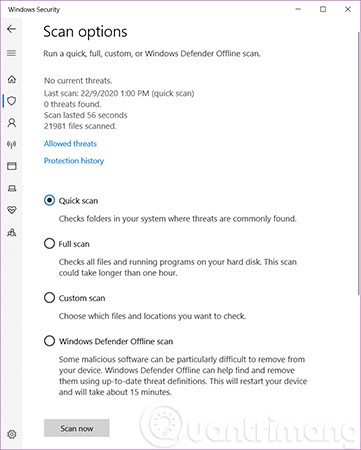

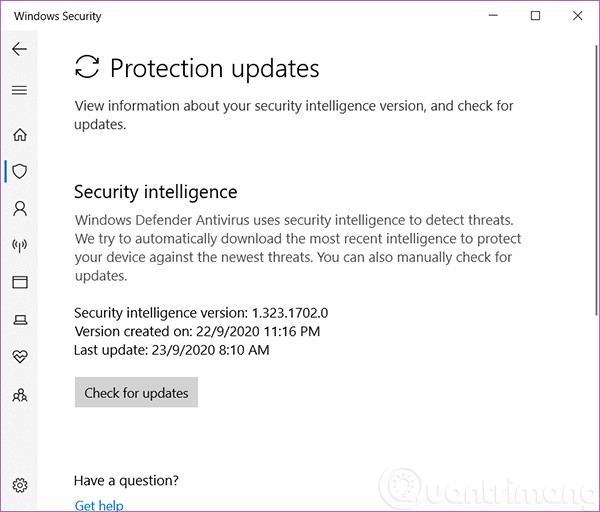
Hesap koruması, kullanıcıların Windows Defender Güvenlik Merkezi'ndeki Hesap Koruması ile Windows'ta oturum açarken kimliklerini korumalarını kolaylaştırır. Hesap koruması, parola kullanıcılarını daha hızlı oturum açma için Windows Hello Face, parmak izi veya PIN kullanmaya teşvik eder ve Dinamik Kilit'in telefon veya cihaz nedeniyle çalışmaması durumunda Dinamik Kilit kullanıcılarını bilgilendirir.
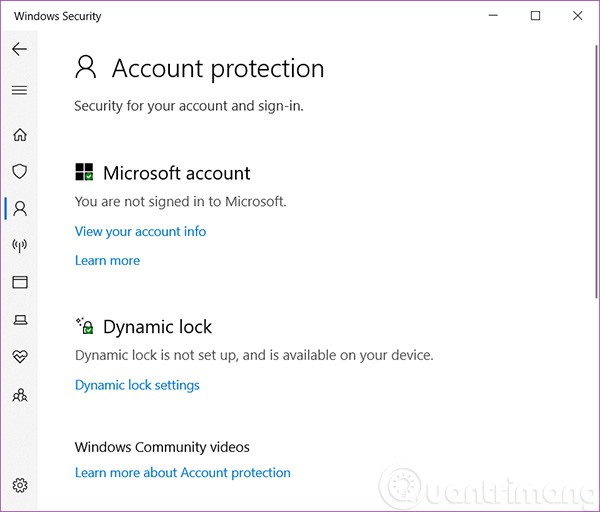
Güvenlik Duvarı ve Ağ Koruması, Windows'taki ağ bağlantıları ve etkin güvenlik duvarı ayarları hakkında bilgi sağlamanın yanı sıra ağ sorun giderme bilgilerine bağlantılar da sağlar.
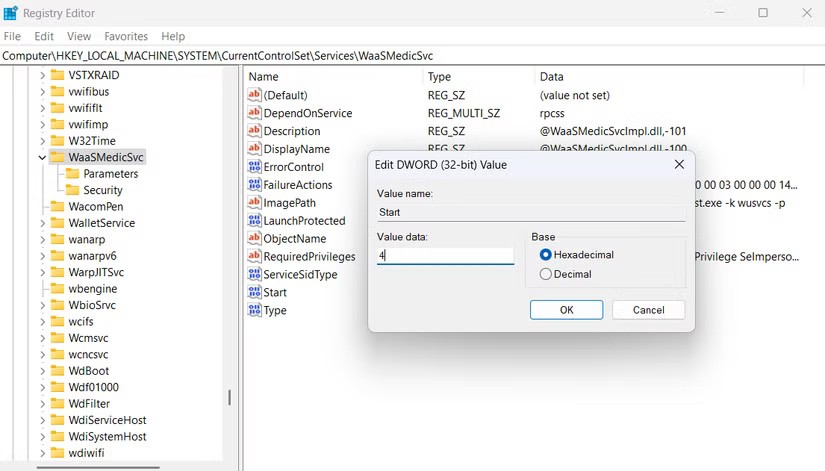
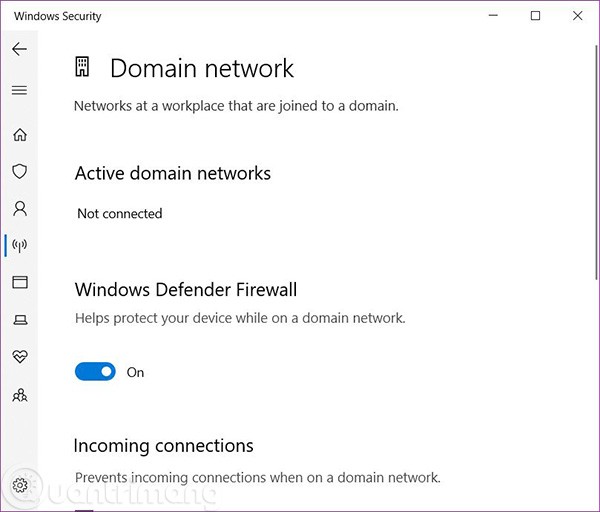
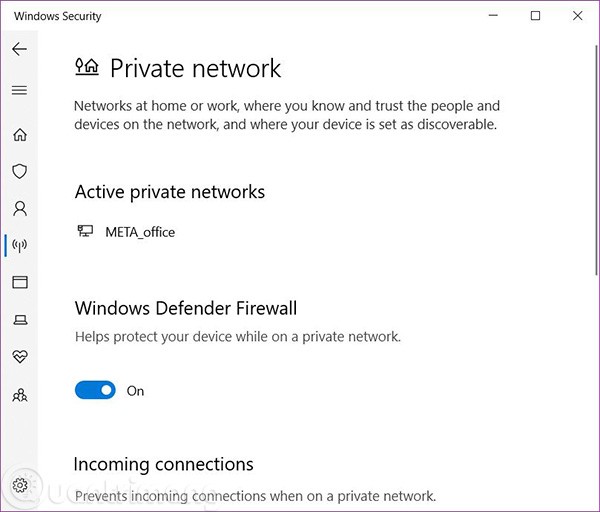
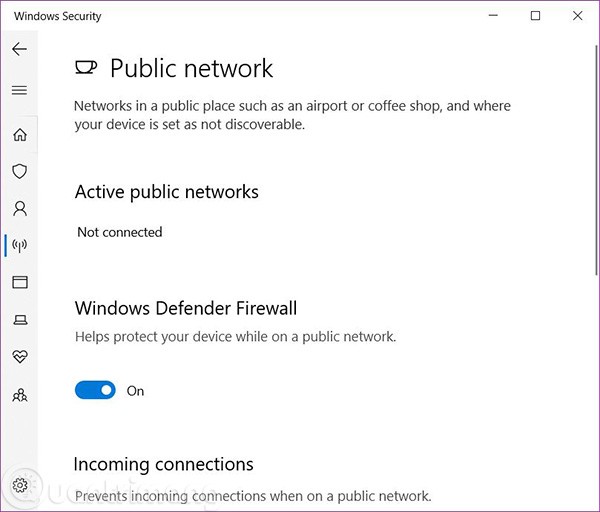
Uygulama ve tarayıcı kontrolü, potansiyel olarak kötü amaçlı web siteleri, tanınmayan indirmeler ve internetteki uygulamalar hakkında sizi uyararak daha bilgili ve güvende kalmanıza yardımcı olmak için uygulamalar ve tarayıcılar için SmartScreen ayarlarını düzenlemenizi sağlar.
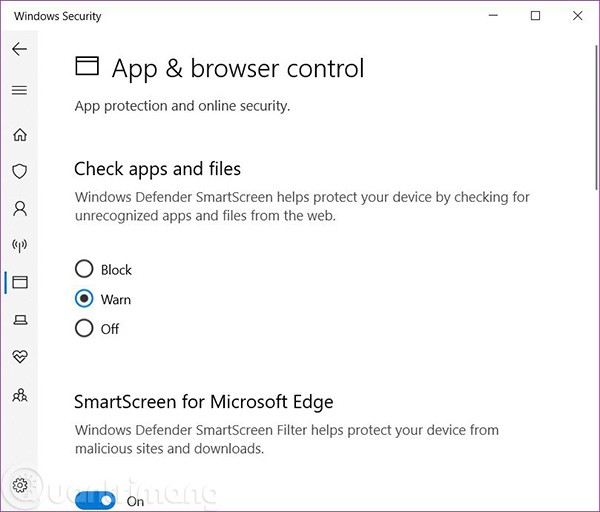
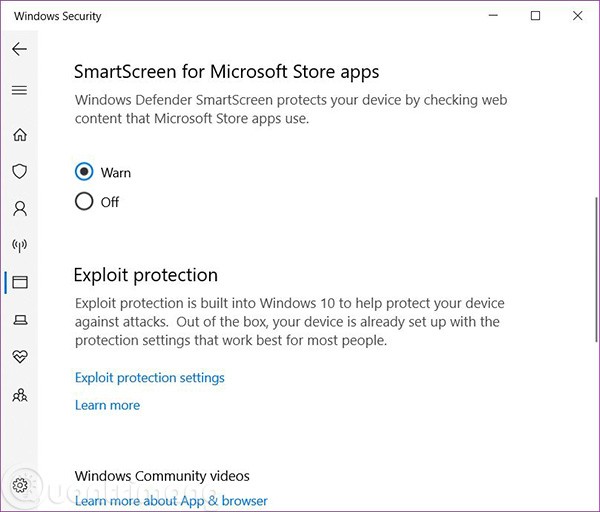
Cihaz güvenliği, Windows cihazınıza entegre güvenlik özelliklerini daha iyi anlamanıza yardımcı olur. Cihaz güvenliği sayfası ayrıca, gelişmiş koruma sağlayan geçişler de dahil olmak üzere cihazınıza entegre güvenlik özelliklerinin durum raporlarını ve yönetimini sağlar.
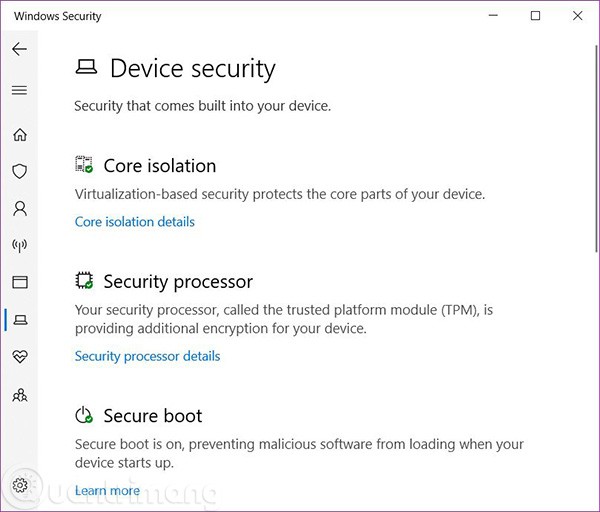
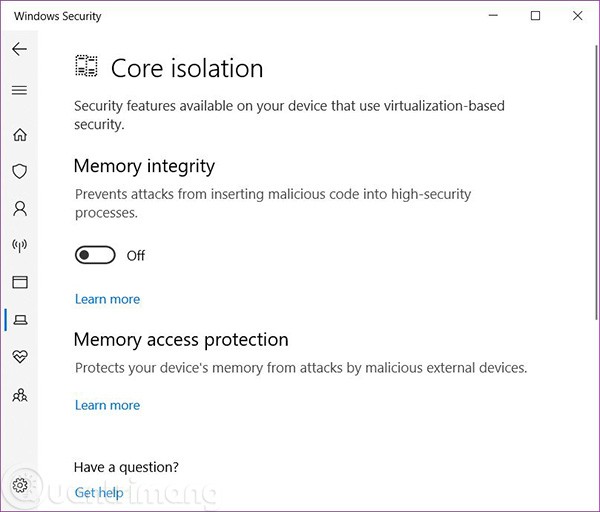
Cihaz performansı ve sağlığı, Windows güncellemeleri, sürücüler, pil ömrü ve depolama alanı hakkında en son bilgileri sunar. Ayrıca Windows'u Yenile özelliği de mevcuttur. Bu seçenek, kişisel dosyalarınızı ve bazı Windows ayarlarınızı koruyacak ve sistemi "yenilemek" için çoğu uygulamayı kaldırarak cihazınızın performansını artırmanıza yardımcı olacaktır.
(Microsoft, Windows 10 derleme 17704'ten başlayarak Windows zaman hizmeti için yeni bir değerlendirme ekledi. Windows, cihazınızın Microsoft'un zaman sunucularıyla düzgün bir şekilde senkronize edilmediğini tespit ederse ve zaman senkronizasyon hizmeti kapalıysa, Microsoft size hizmeti tekrar açma seçeneği sunacaktır.)
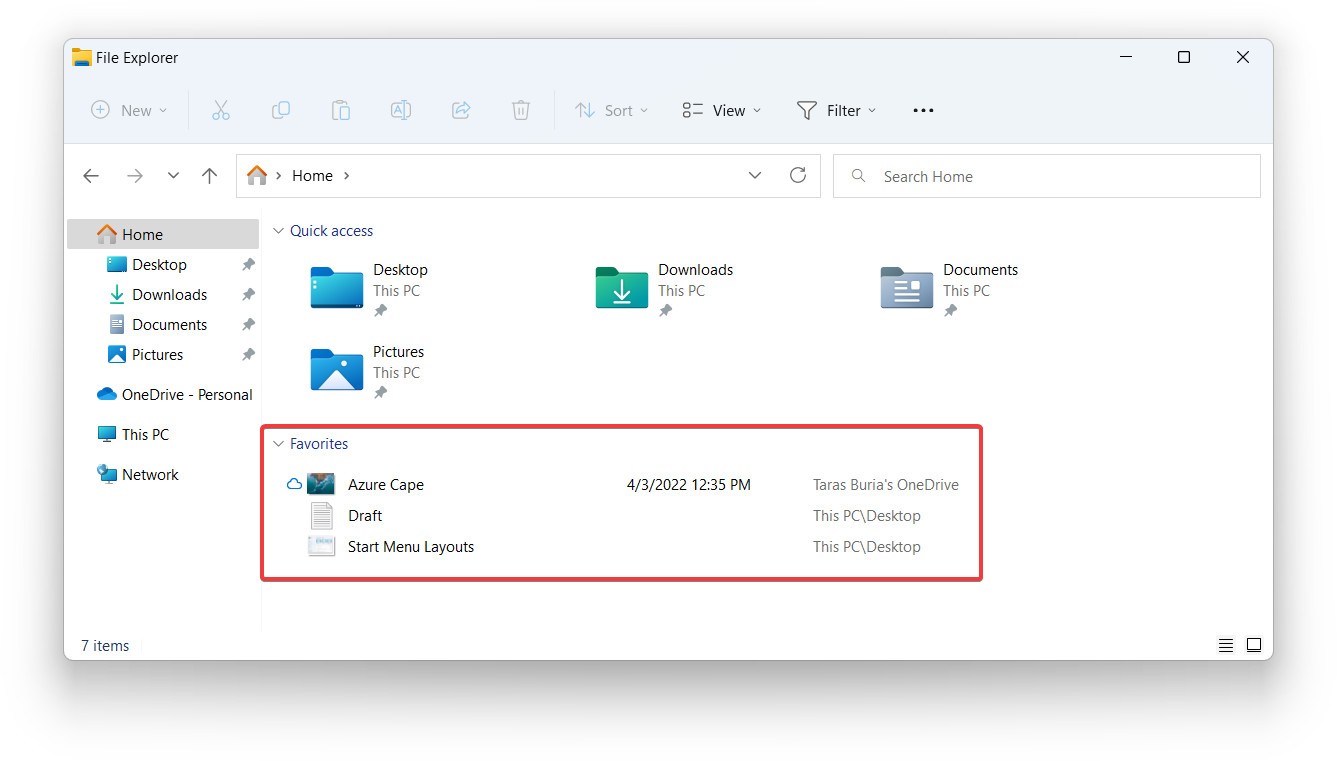
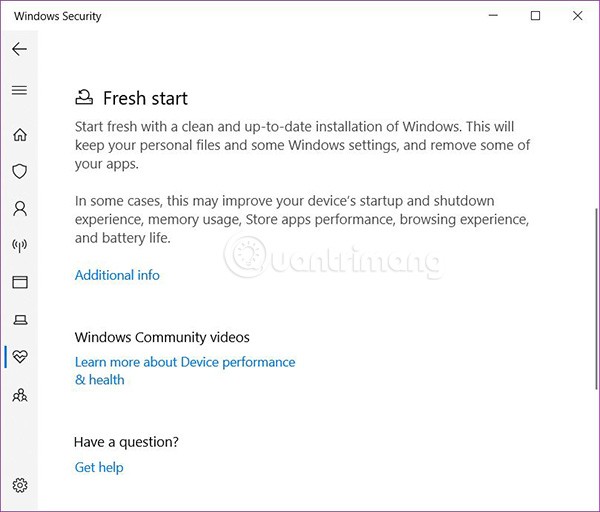
Aile seçenekleri, mevcut çevrimiçi aile seçeneklerine bağlanmanız için kolay bir yol sunar. Bu sayfa, ebeveyn denetimleri , ekran süresi alışkanlıklarını ayarlama seçenekleri, çocuğunuzun çevrimiçi etkinliği hakkında raporlar oluşturma ve uygulama ve oyunlar için satın alma denetimlerini yönetme hakkında bilgilere ulaşmanızı sağlar. Ayrıca, bu seçeneği kullanarak cihazınızın kararlılığını ve güvenliğini de izleyebilirsiniz.
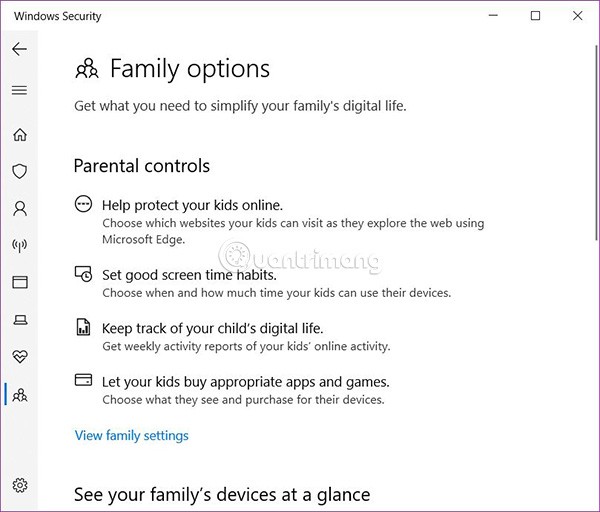
İyi şanlar!
Ayrıca bakınız:
VPN nedir, avantajları ve dezavantajları nelerdir? WebTech360 ile VPN'in tanımını, bu modelin ve sistemin işe nasıl uygulanacağını tartışalım.
Windows Güvenliği, temel virüslere karşı koruma sağlamaktan daha fazlasını yapar. Kimlik avına karşı koruma sağlar, fidye yazılımlarını engeller ve kötü amaçlı uygulamaların çalışmasını engeller. Ancak bu özellikleri fark etmek kolay değildir; menü katmanlarının arkasına gizlenmişlerdir.
Bir kez öğrenip kendiniz denediğinizde, şifrelemenin kullanımının inanılmaz derecede kolay ve günlük yaşam için inanılmaz derecede pratik olduğunu göreceksiniz.
Aşağıdaki makalede, Windows 7'de silinen verileri Recuva Portable destek aracıyla kurtarmak için temel işlemleri sunacağız. Recuva Portable ile verileri istediğiniz herhangi bir USB'ye kaydedebilir ve ihtiyaç duyduğunuzda kullanabilirsiniz. Araç, kompakt, basit ve kullanımı kolaydır ve aşağıdaki özelliklerden bazılarına sahiptir:
CCleaner sadece birkaç dakika içinde yinelenen dosyaları tarar ve ardından hangilerinin silinmesinin güvenli olduğuna karar vermenizi sağlar.
Windows 11'de İndirme klasörünü C sürücüsünden başka bir sürücüye taşımak, C sürücüsünün kapasitesini azaltmanıza ve bilgisayarınızın daha sorunsuz çalışmasına yardımcı olacaktır.
Bu, güncellemelerin Microsoft'un değil, sizin kendi programınıza göre yapılmasını sağlamak için sisteminizi güçlendirmenin ve ayarlamanın bir yoludur.
Windows Dosya Gezgini, dosyaları görüntüleme şeklinizi değiştirmeniz için birçok seçenek sunar. Sisteminizin güvenliği için hayati önem taşımasına rağmen, önemli bir seçeneğin varsayılan olarak devre dışı bırakıldığını bilmiyor olabilirsiniz.
Doğru araçlarla sisteminizi tarayabilir ve sisteminizde gizlenen casus yazılımları, reklam yazılımlarını ve diğer kötü amaçlı programları kaldırabilirsiniz.
Yeni bir bilgisayar kurarken tavsiye edilen yazılımların listesini aşağıda bulabilirsiniz, böylece bilgisayarınızda en gerekli ve en iyi uygulamaları seçebilirsiniz!
Tüm işletim sistemini bir flash bellekte taşımak, özellikle dizüstü bilgisayarınız yoksa çok faydalı olabilir. Ancak bu özelliğin yalnızca Linux dağıtımlarıyla sınırlı olduğunu düşünmeyin; Windows kurulumunuzu kopyalamanın zamanı geldi.
Bu hizmetlerden birkaçını kapatmak, günlük kullanımınızı etkilemeden pil ömründen önemli miktarda tasarruf etmenizi sağlayabilir.
Ctrl + Z, Windows'ta oldukça yaygın bir tuş kombinasyonudur. Ctrl + Z, temel olarak Windows'un tüm alanlarında yaptığınız işlemleri geri almanızı sağlar.
Kısaltılmış URL'ler, uzun bağlantıları temizlemek için kullanışlıdır, ancak aynı zamanda asıl hedefi de gizler. Kötü amaçlı yazılımlardan veya kimlik avından kaçınmak istiyorsanız, bu bağlantıya körü körüne tıklamak akıllıca bir tercih değildir.
Uzun bir bekleyişin ardından Windows 11'in ilk büyük güncellemesi resmen yayınlandı.
VPN nedir, avantajları ve dezavantajları nelerdir? WebTech360 ile VPN'in tanımını, bu modelin ve sistemin işe nasıl uygulanacağını tartışalım.
Windows Güvenliği, temel virüslere karşı koruma sağlamaktan daha fazlasını yapar. Kimlik avına karşı koruma sağlar, fidye yazılımlarını engeller ve kötü amaçlı uygulamaların çalışmasını engeller. Ancak bu özellikleri fark etmek kolay değildir; menü katmanlarının arkasına gizlenmişlerdir.
Bir kez öğrenip kendiniz denediğinizde, şifrelemenin kullanımının inanılmaz derecede kolay ve günlük yaşam için inanılmaz derecede pratik olduğunu göreceksiniz.
Aşağıdaki makalede, Windows 7'de silinen verileri Recuva Portable destek aracıyla kurtarmak için temel işlemleri sunacağız. Recuva Portable ile verileri istediğiniz herhangi bir USB'ye kaydedebilir ve ihtiyaç duyduğunuzda kullanabilirsiniz. Araç, kompakt, basit ve kullanımı kolaydır ve aşağıdaki özelliklerden bazılarına sahiptir:
CCleaner sadece birkaç dakika içinde yinelenen dosyaları tarar ve ardından hangilerinin silinmesinin güvenli olduğuna karar vermenizi sağlar.
Windows 11'de İndirme klasörünü C sürücüsünden başka bir sürücüye taşımak, C sürücüsünün kapasitesini azaltmanıza ve bilgisayarınızın daha sorunsuz çalışmasına yardımcı olacaktır.
Bu, güncellemelerin Microsoft'un değil, sizin kendi programınıza göre yapılmasını sağlamak için sisteminizi güçlendirmenin ve ayarlamanın bir yoludur.
Windows Dosya Gezgini, dosyaları görüntüleme şeklinizi değiştirmeniz için birçok seçenek sunar. Sisteminizin güvenliği için hayati önem taşımasına rağmen, önemli bir seçeneğin varsayılan olarak devre dışı bırakıldığını bilmiyor olabilirsiniz.
Doğru araçlarla sisteminizi tarayabilir ve sisteminizde gizlenen casus yazılımları, reklam yazılımlarını ve diğer kötü amaçlı programları kaldırabilirsiniz.
Yeni bir bilgisayar kurarken tavsiye edilen yazılımların listesini aşağıda bulabilirsiniz, böylece bilgisayarınızda en gerekli ve en iyi uygulamaları seçebilirsiniz!
Tüm işletim sistemini bir flash bellekte taşımak, özellikle dizüstü bilgisayarınız yoksa çok faydalı olabilir. Ancak bu özelliğin yalnızca Linux dağıtımlarıyla sınırlı olduğunu düşünmeyin; Windows kurulumunuzu kopyalamanın zamanı geldi.
Bu hizmetlerden birkaçını kapatmak, günlük kullanımınızı etkilemeden pil ömründen önemli miktarda tasarruf etmenizi sağlayabilir.
Ctrl + Z, Windows'ta oldukça yaygın bir tuş kombinasyonudur. Ctrl + Z, temel olarak Windows'un tüm alanlarında yaptığınız işlemleri geri almanızı sağlar.
Kısaltılmış URL'ler, uzun bağlantıları temizlemek için kullanışlıdır, ancak aynı zamanda asıl hedefi de gizler. Kötü amaçlı yazılımlardan veya kimlik avından kaçınmak istiyorsanız, bu bağlantıya körü körüne tıklamak akıllıca bir tercih değildir.
Uzun bir bekleyişin ardından Windows 11'in ilk büyük güncellemesi resmen yayınlandı.













